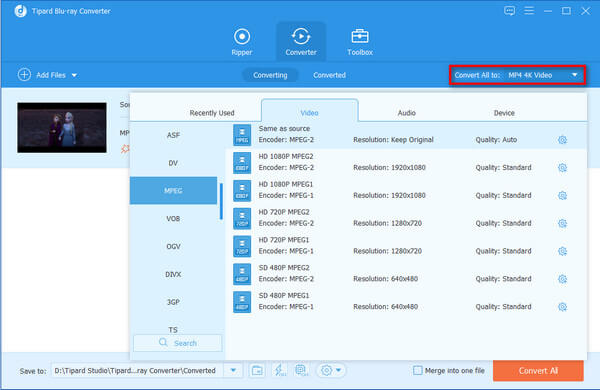Comment ripper des Blu-ray faits maison sur iPhone 5

L'iPhone 5 est livré avec un écran 4 pouces qui est l'un des plus importants à intégrer dans n'importe quel iPhone. Apple a augmenté la taille de l'écran, mais il a gardé l'iPhone 5 mince, léger et convivial. Donc, il pourrait être très amusant de regarder des films sur iPhone 5. Mais que diriez-vous de regarder un film Blu-ray sur iPhone 5 MOV? Existe-t-il un moyen d’extraire le format Blu-ray d’origine vers le format iPhone 5 MOV?
En fait, Tipard Blu-ray à iPhone 5 Converter est le bon logiciel qui peut être le meilleur logiciel professionnel pour aider les utilisateurs d'iPhone 5 à extraire facilement des Blu-ray maison au format MOV. Le convertisseur Blu-ray vers iPhone 5 possède de puissantes fonctions pour extraire du Blu-ray maison au format MOV iPhone 5 et d'autres appareils Apple (iPhone, iPhone 3G, iPhone 3GS, iPhone 4, iPhone 4S, iPad, iPad 2, iPod, Apple TV et etc.) compatibles avec les formats vidéo. De plus, sa puissante fonction d'édition vous aide à éditer votre vidéo pour créer une vidéo personnalisée. Vous êtes autorisé à couper la vidéo, à recadrer la vidéo et à ajouter un filigrane, et vous pouvez ajuster l'effet comme la luminosité, la saturation, le contraste, etc.
Télécharger gratuitement Tipard Blu-ray Converter pour Windows et Mac
Guide étapes
Charger un film Blu-ray fait maison
Vous pouvez cliquer sur l'option "Charger la liste de lecture Blu-ray" / "Charger le fichier Blu-ray" dans le menu déroulant "Fichier" pour charger le disque Blu-ray ou le fichier que vous souhaitez convertir, ou cliquez simplement sur " Bouton d'image Blu-ray Plus dans l'interface principale.

Choisissez le format de sortie iPhone 5 MOV
Vous pouvez sélectionner le format de sortie du format iPhone 5 MOV pour le film dans la colonne "Profil" et définir le dossier de destination. Vous êtes également autorisé à sélectionner votre piste audio et vos sous-titres préférés pour votre vidéo.
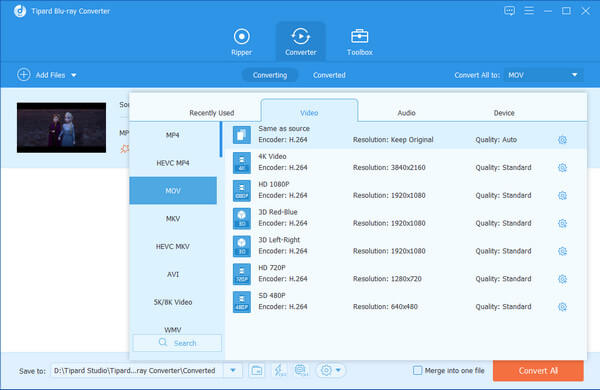
Ajuster les paramètres de sortie
Vous pouvez cliquer sur le bouton "Paramètres" pour ouvrir la fenêtre "Paramètres du profil", dans laquelle vous pouvez modifier les paramètres vidéo / audio tels que le codeur, la cadence, la résolution, le format, le débit, la fréquence d'échantillonnage, les canaux, etc.
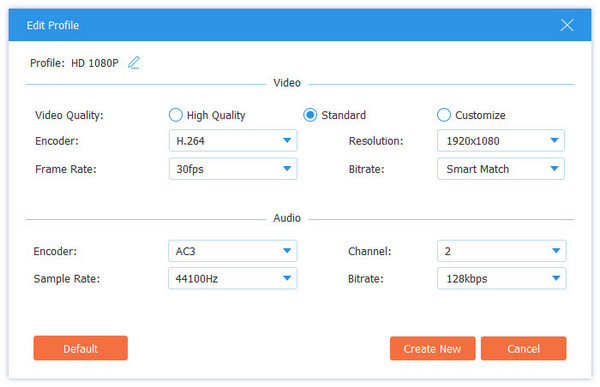
Commencer la conversion
Cliquez sur le bouton d'image "Convertir" pour commencer à déchirer le format Blu-ray pour iPhone au format 5 MOV.